
Откуда берутся дубли?
- Много сотрудников одновременно работают в базе 1С:УНФ, и при этом нет чётких правил и регламентов для работы.
Например: ваша компания регулярно закупает одинаковые пачки бумаги у двух разных поставщиков. Товар одинаков, но называется у продавцов по-разному. Поэтому при каждой закупке сотрудники создают новую номенклатуру, хотя для компании эта бумага фактически одинаковая. Поэтому для одного товара появляется несколько дублей. - Синхронизация 1С:Управление нашей фирмой и другой программы 1С, например, 1С:Бухгалтерией. Если в двух программах номенклатура одних и тех же товаров называется немного по-разному, в момент синхронизации она продублируется. Так как программа не может сопоставить две отличающиеся номенклатуры.
- Если сотрудники работают в 1С:УНФ и 1С:Бухгалтерии предприятия одновременно и создают номенклатуру для одних и тех же товаров в обеих конфигурациях.
- Когда номенклатуру загружают в программу из внешних таблиц. Бывает, что в таблицу вместе с новыми товарами внесены и товары, которые уже есть в программе 1С. Они могут не сопоставиться с номенклатурой, и появятся дубли.
К каким последствиям приводят дубли?
Таких последствий может быть несколько:
-
справочники в 1С:УНФ становятся всё больше, увеличивается объем базы. Из-за этого со временем снижается скорость работы.
-
ошибки в отчётности
-
неправильное отображение остатков товаров на складах. Например, вы можете списать товар, который есть в наличии по дублю-номенклатуре. Но фактически на складе товара нет. Так появляются отрицательные остатки — они не позволяют закрыть месяц в программе и отображают неправильную себестоимость товаров.
Как искать и объединять дубли?
Объединяем дубли в списке
Этот способ можно использовать, если дублей немного и вы можете вручную найти и отметить их в справочнике.
Если вы открываете справочник и видите, что несколько номенклатур повторяются с незначительными отличиями, их можно объединить в списке. Для этого находим все дубли, выделяем их и нажимаем на кнопку «Ещё». Откроется список функций — выбираем «Объединить выделенные».
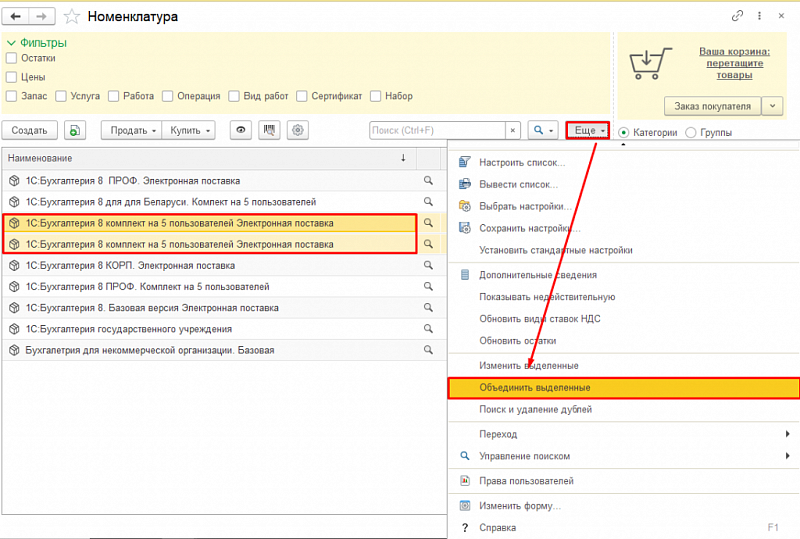
Далее нужно будет определить, какая номенклатура оригинальная, а какие — дубли. Оригинальная номенклатура останется в справочнике и заменит дубли.
Чтобы отделить оригинальную номенклатуру от дубля, нужно выбрать элемент и нажать на кнопку с синей стрелочкой «Отметить как оригинал». Возле этой номенклатуры появится синяя стрелка — значит, эта номенклатура останется в программе. Дубли удалятся из всех справочников и заменятся оригинальной номенклатурой.
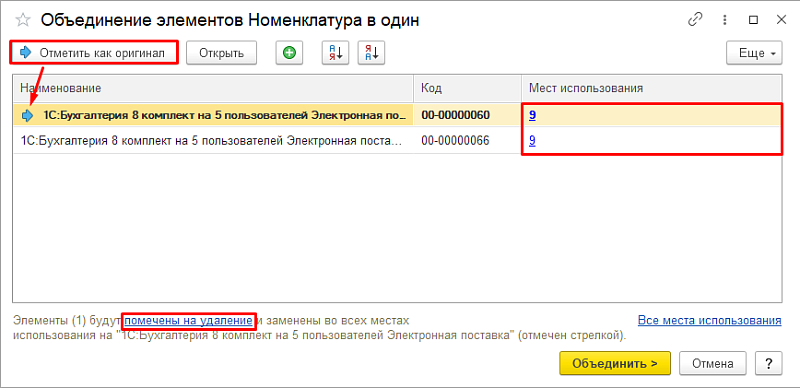
Чтобы проверить, где в программе используются дубли, можно нажать на цифру в окошке «Мест использования».
Ищем дубли по номенклатуре
Чтобы найти дубли для определённой номенклатуры, нужно выбрать настройки, по которым программа отберёт дубли.
Чтобы настроить такие критерии, нужно открыть в настройках «Ещё больше возможностей». Нажимаем на вкладку «Общее» — в появившемся окне слева выбираем «Контроль дублей номенклатуры».
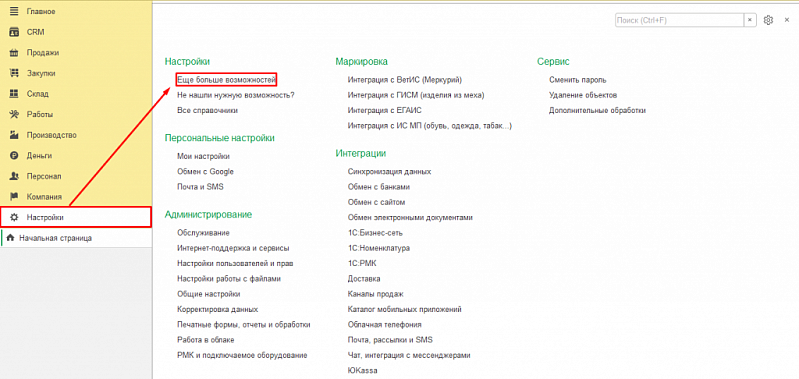
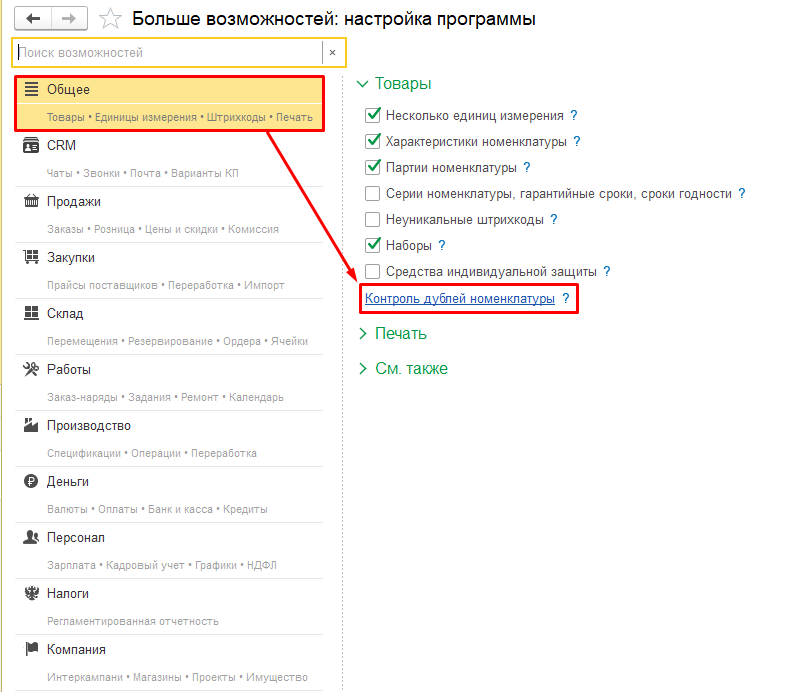
Отмечаем галочками критерии, по которым система будет искать дубли.
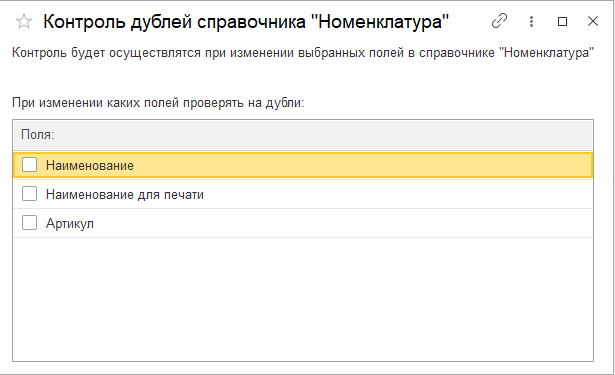
После этого можно проверять номенклатуру — нужно перейти в справочник номенклатуры и выбрать элемент, который будем проверять на дубли. В верхней части экрана нажимаем кнопку «Ещё». Из появившихся функций выбираем проверку на дубли.
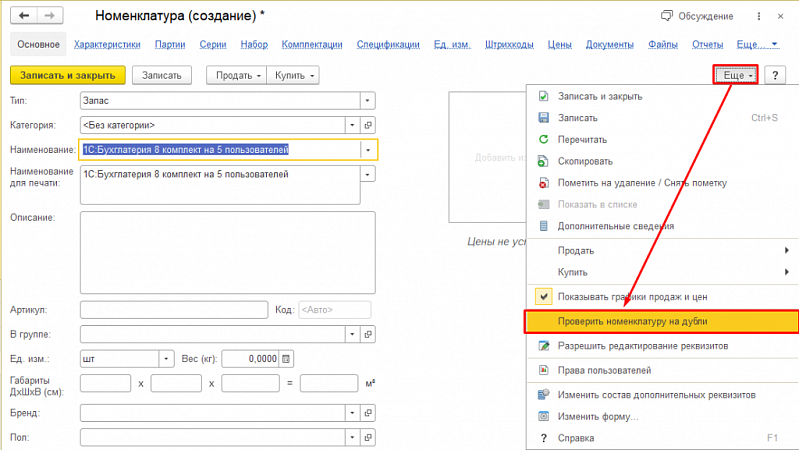
Когда проверка закончится, откроется вкладка с информацией о дублях.
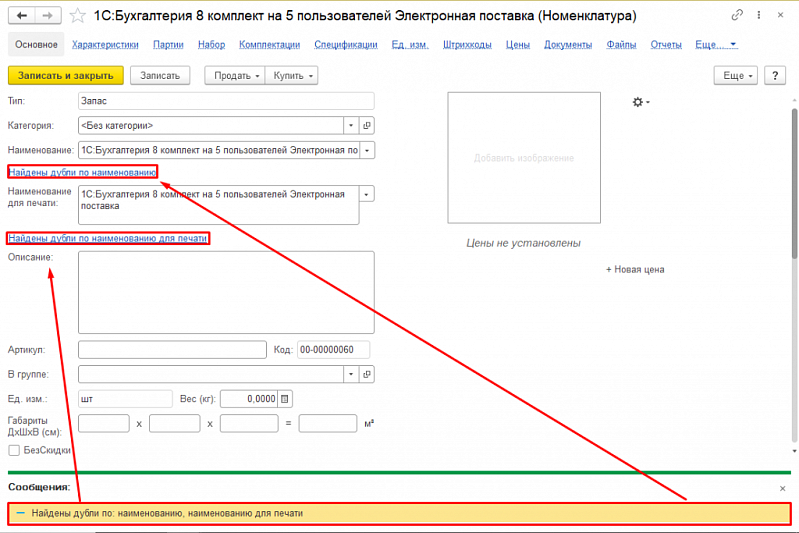
Ищем дубли в справочнике номенклатуры
Это самая большая проверка — по справочнику всей номенклатуры.
Чтобы проверить весь справочник, открываем его, нажимаем на кнопку «Ещё» и выбрать функцию для поиска и удаления дублей:
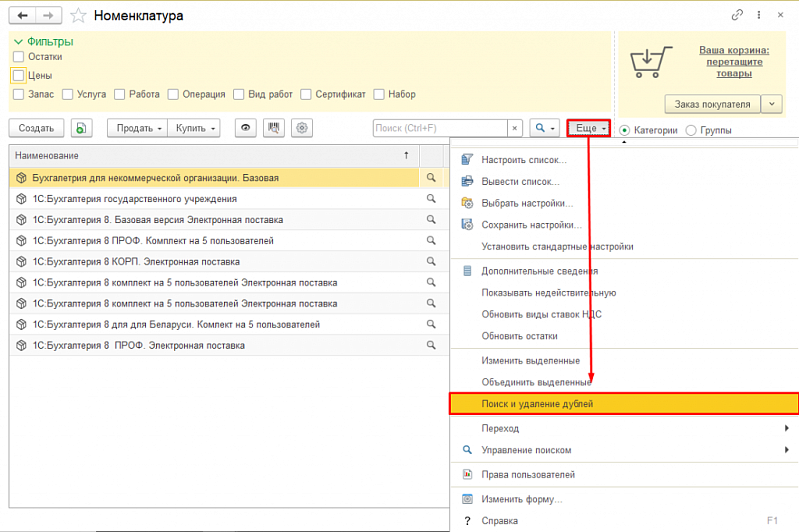
Программа проверит все позиции в справочнике и выявит дублирующиеся — их нужно будет объединить.
Всплывёт окно, в котором нужно будет выбрать условия — по этим условиям программа определит элементы как дубли.
Условия могут быть такими:
- «Искать в» — настройка определяет справочник для проверки на дубли
- «Отбирать» — можно выбрать отдельные элементы, по которым система не будет искать дубли
- «Сравнивать» — эта настройка нужна, чтобы менять условия для поиска: например, можно отменить поиск среди элементов, которые уже помечены на удаление. Или выбрать поиск по похожим словам в наименовании номенклатуры.
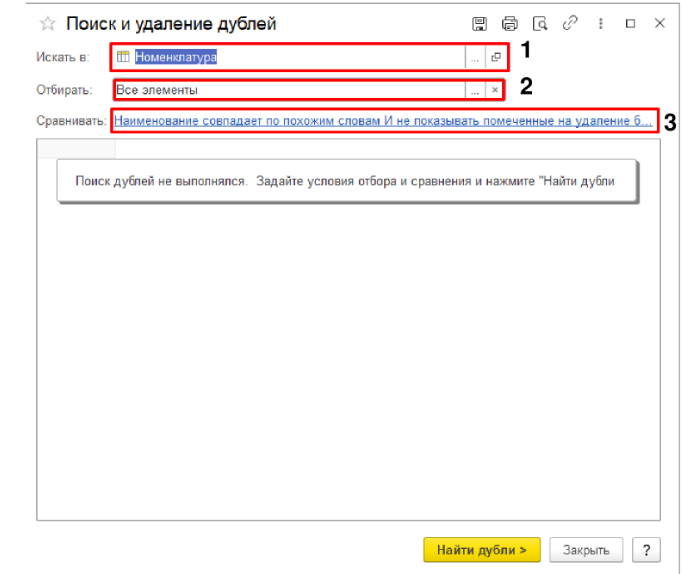
Можно добавить новые реквизиты, по которым программа будет искать дубли. Это сделает поиск ещё более тщательным и строгим.
Когда программа закончит поиск, появится список похожей номенклатуры — в ней нужно будет отметить оригиналы. Дубли удалятся.
Искать дубли можно не только в справочниках номенклатуры, но и, например, в справочниках по пользователям, по шаблонам или по контрагентам.
Для этого нужно открыть настройки и перейти в корректировку данных.
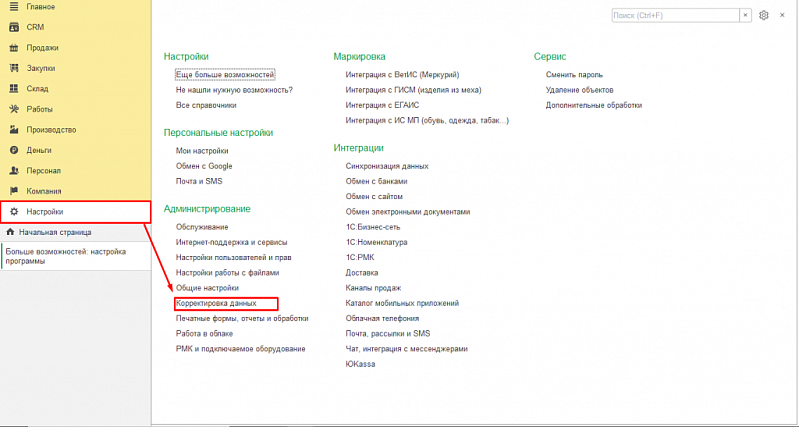
Появится функция «Поиск и удаление дублей».
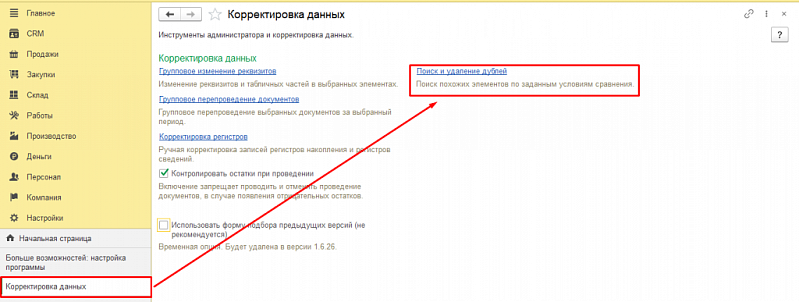
В новом окне выбираем справочник, в котором нужно искать дубли, условия отбора и сравнения. После поиска действия будут такими же, как и в предыдущем случае — выбираем оригиналы, а дубли отмечаем на удаление.
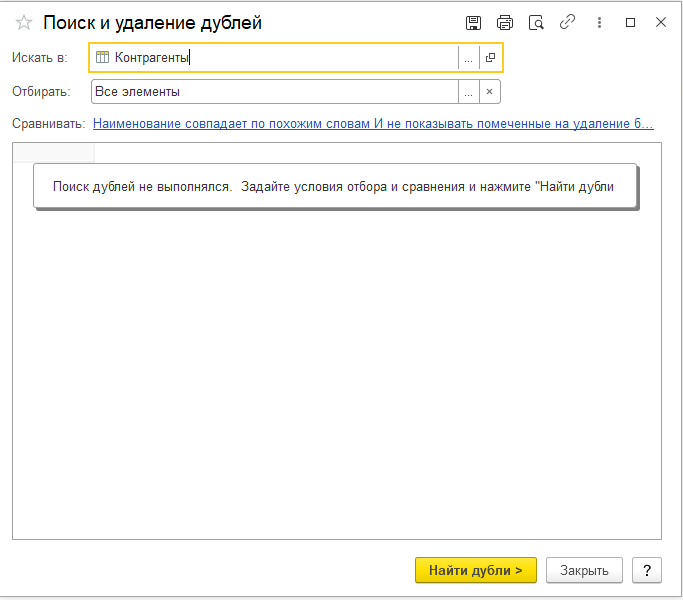
Будет интересно:
— Как применить несколько СНО при розничных продажах в 1С:УНФ
— Свежая версия «1С:УНФ»: быстрая установка цен, 1С:РМК внутри 1С:УНФ, СБП
— Как подключить ТСД Urovo к типовым программам 1С на примере 1С:УНФ
— Как загрузить в 1С:УНФ каталог товаров из файла Excel с ценами для печати в чеке



